Ảnh kỹ thuật số hiển thị lung linh trên màn hình máy tính hoặc điện thoại, nhưng đôi khi lại gây thất vọng khi được in ra. Màu sắc có thể bị xỉn, hình ảnh bị mờ hoặc vỡ nét, không còn giữ được vẻ sống động ban đầu. Nguyên nhân chính là do sự khác biệt giữa môi trường hiển thị (màn hình) và môi trường in ấn (giấy, mực in), cũng như các yêu cầu kỹ thuật đặc thù của quá trình in. Để khắc phục điều này và đảm bảo thành phẩm in ấn đạt chất lượng tốt nhất, việc nắm vững cách chỉnh sửa ảnh để in đúng chuẩn là vô cùng cần thiết. Bài viết này sẽ đi sâu vào các kỹ thuật và lưu ý quan trọng giúp bạn biến những bức ảnh số thành những bản in sắc nét, màu sắc chân thực và ấn tượng.

Tại sao cần chỉnh sửa ảnh riêng cho in ấn?
Màn hình máy tính sử dụng hệ màu RGB (Red, Green, Blue) để hiển thị hình ảnh bằng cách phát ra ánh sáng. Hệ màu này có dải màu rộng và rực rỡ, rất phù hợp để xem trên thiết bị điện tử. Ngược lại, máy in thường sử dụng hệ màu CMYK (Cyan, Magenta, Yellow, Black) để tạo ra màu sắc bằng cách trộn mực trên giấy. Hệ màu CMYK tái tạo màu sắc bằng cách hấp thụ và phản xạ ánh sáng, và có dải màu (gamut) hẹp hơn so với RGB, đặc biệt là ở các màu sáng và rực.
Khi một bức ảnh được tạo ra hoặc chỉnh sửa trong không gian màu RGB được gửi trực tiếp đến máy in sử dụng CMYK mà không qua xử lý chuyển đổi phù hợp, màu sắc có thể bị thay đổi đáng kể, thường trở nên kém rực rỡ và xỉn hơn. Ngoài ra, màn hình có độ phân giải linh hoạt và thường chỉ cần 72 DPI (Dots Per Inch) hoặc 96 DPI để hiển thị rõ nét. Tuy nhiên, in ấn yêu cầu độ phân giải vật lý cao hơn nhiều, thường là 300 DPI để đảm bảo chi tiết không bị vỡ khi in ra giấy. Nếu ảnh có độ phân giải thấp, việc phóng to để in ở kích thước lớn sẽ khiến ảnh bị mờ, nhòe hoặc xuất hiện các điểm ảnh vuông (pixelation).
Việc chỉnh sửa ảnh riêng cho in ấn giúp điều chỉnh các yếu tố như màu sắc, độ sáng, độ tương phản, độ sắc nét và độ phân giải sao cho phù hợp với quy trình và vật liệu in, đảm bảo kết quả cuối cùng trung thực và đẹp mắt nhất có thể. Bỏ qua bước này có thể dẫn đến lãng phí giấy, mực và thời gian.

Các yếu tố kỹ thuật quan trọng cần lưu ý
Trước khi bắt tay vào chỉnh sửa, có một số yếu tố kỹ thuật mà bạn cần hiểu rõ để chuẩn bị ảnh đúng cách cho mục đích in ấn. Đây là nền tảng quan trọng nhất quyết định chất lượng bản in của bạn.
Độ phân giải (Resolution – DPI/PPI)
Độ phân giải của ảnh số thường được đo bằng PPI (Pixels Per Inch) – số lượng điểm ảnh trên mỗi inch chiều dài. Đối với in ấn, chúng ta thường nói đến DPI (Dots Per Inch) – số lượng điểm mực mà máy in có thể đặt trên mỗi inch giấy. Mặc dù PPI và DPI không hoàn toàn giống nhau về mặt kỹ thuật (PPI dành cho ảnh số, DPI dành cho máy in), chúng có mối quan hệ mật thiết và người dùng thường dùng lẫn lộn khi nói về độ phân giải ảnh cho in ấn.
Nguyên tắc chung là ảnh dùng để in ấn chất lượng cao (như ảnh chân dung, ảnh nghệ thuật, brochure) cần có độ phân giải ít nhất là 300 DPI tại kích thước in mong muốn. Điều này có nghĩa là nếu bạn muốn in ảnh kích thước 4×6 inch ở chất lượng 300 DPI, bức ảnh gốc của bạn cần có ít nhất là (4 300) x (6 300) = 1200 x 1800 pixel. Đối với các ấn phẩm có kích thước lớn hơn và được xem từ xa (như poster, banner quảng cáo), độ phân giải có thể thấp hơn, khoảng 150-200 DPI vẫn chấp nhận được.
Bạn cần kiểm tra độ phân giải của ảnh gốc. Các phần mềm chỉnh sửa ảnh chuyên nghiệp cho phép bạn xem và thay đổi kích thước ảnh cùng với độ phân giải. Quan trọng là không nên “phóng to” (upscale) một bức ảnh có độ phân giải thấp lên 300 DPI bằng cách thêm pixel giả tạo, vì điều này thường không cải thiện chất lượng mà chỉ làm ảnh bị mờ thêm. Tốt nhất là ảnh gốc của bạn đã có đủ số pixel cần thiết cho kích thước in mong muốn ở 300 DPI.
Không gian màu (Color Space – RGB vs CMYK)
Như đã đề cập, màn hình sử dụng RGB, còn máy in thường sử dụng CMYK. Hầu hết các máy ảnh kỹ thuật số và smartphone chụp ảnh ở định dạng RGB. Khi chỉnh sửa ảnh trên máy tính, bạn cũng thường làm việc trong không gian màu RGB (phổ biến nhất là sRGB hoặc Adobe RGB).
Để đảm bảo màu sắc khi in ra gần nhất với màu sắc trên màn hình đã chỉnh sửa, bạn cần chuyển đổi không gian màu từ RGB sang CMYK trước khi gửi file đi in. Quá trình chuyển đổi này sẽ “ép” các màu sắc nằm ngoài khả năng tái tạo của hệ CMYK (out-of-gamut colors) vào dải màu có thể in được. Việc chuyển đổi này nên được thực hiện ở cuối quá trình chỉnh sửa, sau khi bạn đã hoàn tất các điều chỉnh về màu sắc, độ sáng, độ tương phản.
Hầu hết các phần mềm chỉnh sửa ảnh chuyên nghiệp đều có tính năng chuyển đổi màu sắc. Bạn cần lựa chọn hồ sơ màu CMYK (CMYK profile) phù hợp với loại máy in và loại giấy sẽ sử dụng. Nếu không chắc chắn, hãy hỏi nhà cung cấp dịch vụ in ấn về profile màu mà họ khuyến nghị. Chuyển đổi sang CMYK cho phép bạn xem trước (soft proofing) màu sắc sẽ trông như thế nào sau khi in và thực hiện các điều chỉnh cần thiết để giảm thiểu sự khác biệt.
Định dạng file (File Format)
Lựa chọn định dạng file phù hợp cũng ảnh hưởng đến chất lượng in ấn. Các định dạng phổ biến bao gồm:
- JPEG (.jpg, .jpeg): Phổ biến nhất, nén ảnh để giảm kích thước file. Tuy nhiên, JPEG là định dạng nén mất dữ liệu (lossy), nghĩa là mỗi lần lưu, một phần thông tin ảnh sẽ bị mất đi. Điều này có thể ảnh hưởng đến chất lượng, đặc biệt nếu bạn chỉnh sửa và lưu đi lưu lại nhiều lần. Nên lưu ở chất lượng cao nhất khi xuất file JPEG cho in ấn.
- TIFF (.tif, .tiff): Định dạng không nén hoặc nén không mất dữ liệu (lossless). TIFF giữ lại toàn bộ thông tin ảnh, rất tốt cho in ấn chuyên nghiệp, đặc biệt là ảnh có nhiều chi tiết hoặc cần độ chính xác màu cao. File TIFF thường có kích thước lớn hơn JPEG đáng kể.
- PSD (.psd): Định dạng của Adobe Photoshop. Lưu trữ ảnh cùng với tất cả các lớp (layers), mask, hiệu ứng, v.v. Rất linh hoạt cho việc chỉnh sửa sau này. Bạn có thể làm việc và lưu trong PSD, sau đó xuất ra TIFF hoặc JPEG để gửi đi in.
- PNG (.png): Định dạng không nén hoặc nén không mất dữ liệu, hỗ trợ độ trong suốt. Thích hợp cho đồ họa web nhưng ít phổ biến cho in ảnh chất lượng cao do không hỗ trợ không gian màu CMYK và thường chỉ lưu trữ ở độ sâu màu 8-bit.
- PDF (.pdf): Thường được sử dụng để đóng gói các file đã hoàn chỉnh, bao gồm ảnh và văn bản, để gửi đi in. PDF có thể nhúng phông chữ, đồ họa vector và ảnh raster, giữ nguyên bố cục và định dạng. Đảm bảo ảnh trong PDF có độ phân giải và không gian màu phù hợp.
Đối với ảnh chụp đơn lẻ cần in chất lượng cao, TIFF là lựa chọn tốt nhất. Nếu kích thước file là mối quan tâm, JPEG chất lượng cao nhất cũng có thể chấp nhận được cho nhiều mục đích.
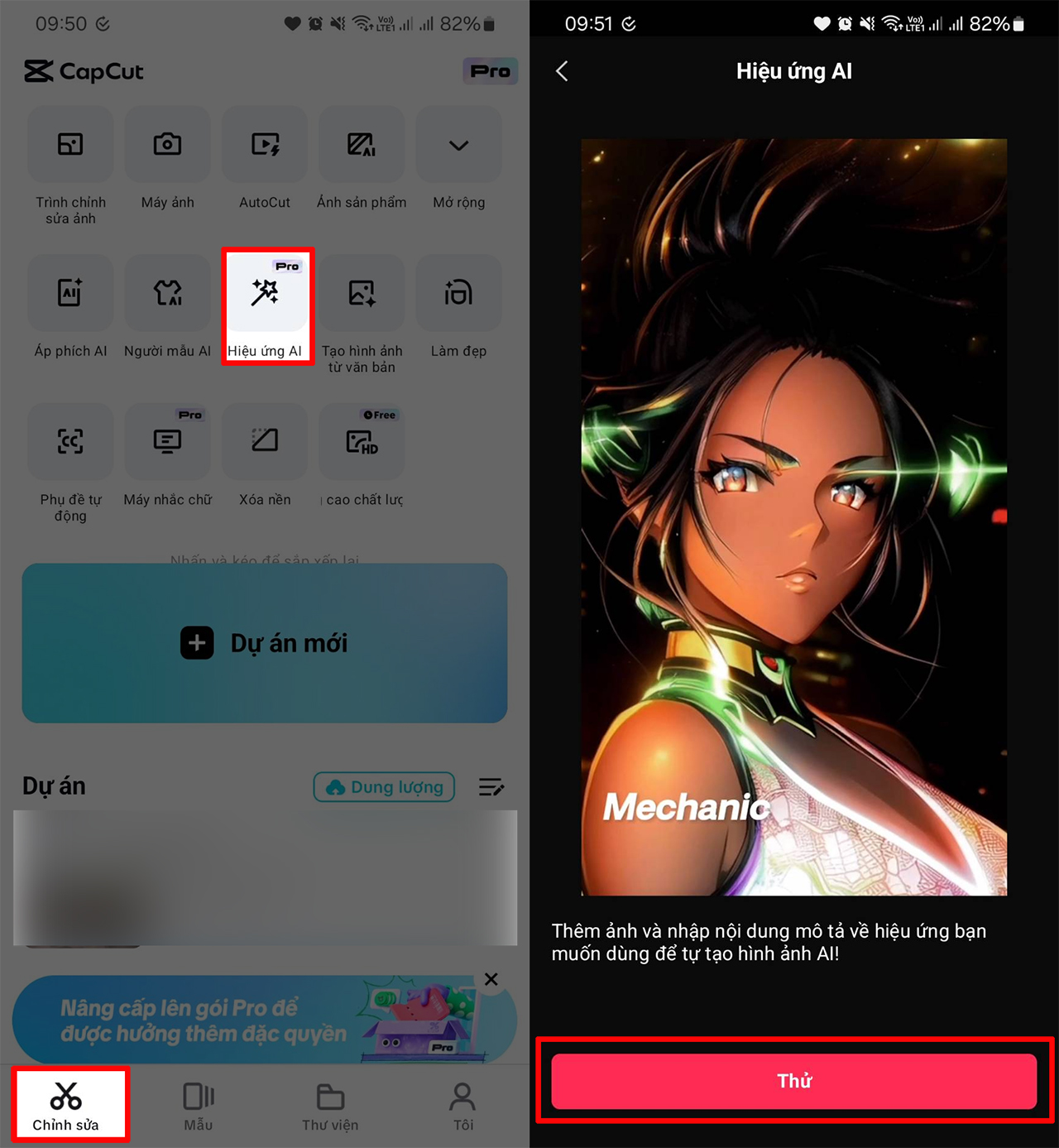
Hướng dẫn cách chỉnh sửa ảnh để in chi tiết
Sau khi đã nắm vững các yếu tố kỹ thuật, đây là quy trình các bước bạn có thể thực hiện để chuẩn bị ảnh của mình cho in ấn, sử dụng các phần mềm chỉnh sửa ảnh phổ biến:
Bước 1: Kiểm tra và điều chỉnh độ phân giải
Mở ảnh trong phần mềm chỉnh sửa (ví dụ: Adobe Photoshop, GIMP). Tìm đến menu kiểm tra kích thước ảnh (ví dụ: Image > Image Size trong Photoshop). Tại đây, bạn sẽ thấy kích thước ảnh theo pixel và độ phân giải (PPI/DPI).
- Kiểm tra: Xem kích thước theo pixel và độ phân giải hiện tại.
- Tính toán: Xác định kích thước in cuối cùng mà bạn mong muốn (ví dụ: 10×15 cm, 20×30 cm). Chuyển đổi kích thước này sang inch nếu cần (1 inch = 2.54 cm). Nhân kích thước theo inch với 300 để ra số pixel tối thiểu cần thiết (ví dụ: 4×6 inch cần 1200×1800 pixel).
- Điều chỉnh: Nếu ảnh gốc có số pixel lớn hơn hoặc bằng số pixel cần thiết, bạn có thể thay đổi độ phân giải lên 300 DPI mà không cần chọn Resample Image. Kích thước vật lý của ảnh sẽ giảm xuống tương ứng. Nếu ảnh gốc có số pixel nhỏ hơn nhiều so với yêu cầu, bạn có thể cân nhắc:
- In ở kích thước nhỏ hơn.
- Chấp nhận in ở độ phân giải thấp hơn (ví dụ: 200-240 DPI) nếu kích thước in lớn và sẽ được xem từ xa.
- Sử dụng các công cụ nâng cấp độ phân giải (upscaling) dựa trên AI (một số phần mềm mới có tính năng này), nhưng kết quả có thể không hoàn hảo.
- Lưu ý: Luôn giữ nguyên tỷ lệ khung hình (aspect ratio) khi thay đổi kích thước trừ khi bạn cố ý cắt ảnh.
Bước 2: Cân chỉnh màu sắc và độ sáng/tương phản
Màu sắc trên màn hình có thể không chính xác do màn hình chưa được hiệu chuẩn. Tuy nhiên, bạn vẫn cần điều chỉnh màu sắc và tông màu để ảnh trông đẹp nhất trên màn hình đã được hiệu chuẩn tốt. Sau đó, bước chuyển đổi sang CMYK sẽ giúp kiểm soát màu sắc khi in.
- Cân bằng trắng (White Balance): Đảm bảo màu trắng và xám trong ảnh trông trung thực. Sử dụng công cụ cân bằng trắng tự động hoặc điều chỉnh thủ công nếu cần.
- Độ phơi sáng (Exposure) và độ sáng (Brightness): Điều chỉnh để ảnh không quá tối hoặc quá sáng.
- Độ tương phản (Contrast): Tăng hoặc giảm độ tương phản để làm nổi bật chi tiết. Ảnh in thường có xu hướng mất một chút tương phản so với màn hình, nên đôi khi bạn cần tăng nhẹ độ tương phản hoặc sử dụng Levels/Curves để mở rộng dải tông màu.
- Độ bão hòa (Saturation) và độ rực (Vibrance): Điều chỉnh để màu sắc trông sống động hơn. Tuy nhiên, cần cẩn trọng vì màu sắc quá rực trong RGB có thể bị “bẹp” lại khi chuyển sang CMYK. Điều chỉnh nhẹ nhàng và kiểm tra sau khi chuyển đổi.
- Hues/Saturation/Lightness: Tinh chỉnh màu sắc của các dải màu cụ thể nếu cần (ví dụ: làm màu xanh lá cây tươi hơn, màu da hồng hào hơn).
Sử dụng các lớp điều chỉnh (Adjustment Layers) trong phần mềm chỉnh sửa là cách tốt nhất, vì nó cho phép bạn chỉnh sửa không phá hủy ảnh gốc và dễ dàng quay lại nếu cần.
Bước 3: Điều chỉnh độ sắc nét (Sharpening)
Ảnh kỹ thuật số cần được làm sắc nét (sharpening) để các chi tiết trông rõ ràng hơn. Đối với ảnh in, việc làm sắc nét càng quan trọng do quá trình chuyển đổi từ pixel sang điểm mực trên giấy có thể làm giảm đi một chút độ sắc nét cảm nhận được.
- Khi nào làm sắc nét: Nên thực hiện việc làm sắc nét ở cuối quy trình chỉnh sửa, sau khi đã điều chỉnh màu sắc và kích thước.
- Công cụ: Sử dụng các bộ lọc làm sắc nét như Unsharp Mask hoặc Smart Sharpen trong Photoshop. Unsharp Mask là công cụ truyền thống, cho phép kiểm soát Amount (lượng làm sắc), Radius (bán kính ảnh hưởng) và Threshold (ngư ngưỡng). Smart Sharpen là công cụ hiện đại hơn, có thể kiểm soát sắc nét theo từng vùng sáng/tối và giảm nhiễu.
- Thực hiện: Làm sắc nét trên bản xem trước 100% để thấy rõ hiệu quả. Áp dụng lượng vừa đủ để chi tiết nổi bật mà không gây ra viền trắng xấu xí (halo effect) hoặc làm nổi bật nhiễu ảnh. Ảnh có độ phân giải cao hơn cần Radius lớn hơn, ảnh có độ phân giải thấp hoặc chi tiết mịn cần Radius nhỏ hơn.
- Lưu ý: Làm sắc nét cho ảnh in thường cần lượng làm sắc nhiều hơn một chút so với ảnh hiển thị trên màn hình, nhưng đừng lạm dụng.
Bước 4: Cắt cúp (Cropping) và định hình lại kích thước (Resizing)
Bạn có thể cần cắt ảnh để loại bỏ các yếu tố thừa hoặc để ảnh có tỷ lệ khung hình phù hợp với kích thước giấy in.
- Cắt ảnh: Sử dụng công cụ Crop để cắt ảnh. Bạn có thể nhập tỷ lệ khung hình cụ thể (ví dụ: 4×6, 5×7, 8×10) hoặc kích thước cụ thể (ví dụ: 10×15 cm) để cắt ảnh sao cho phù hợp với kích thước in mong muốn.
- Định hình lại kích thước: Sau khi cắt, kiểm tra lại kích thước và độ phân giải cuối cùng (bước 1). Đảm bảo ảnh có đủ 300 DPI ở kích thước in cuối cùng. Nếu cần giảm kích thước vật lý, hãy đảm bảo chọn “Resample Image” và chọn phương pháp nội suy phù hợp (ví dụ: Bicubic Sharper cho thu nhỏ, Bicubic Smoother cho phóng to nhẹ).
Bước 5: Chuyển đổi sang không gian màu CMYK
Đây là bước quyết định để xem và điều chỉnh màu sắc chính xác cho in ấn.
- Thực hiện chuyển đổi: Trong Photoshop, vào menu
Image > Mode > CMYK Color. Các phần mềm khác cũng có tùy chọn tương tự. Bạn có thể được hỏi về hồ sơ màu (Color Profile) để sử dụng. Chọn profile phù hợp với máy in và giấy (ví dụ: SWOP Coated, FOGRA39…). Nếu không chắc chắn, hãy sử dụng profile mặc định của phần mềm hoặc hỏi nhà in. - Kiểm tra và điều chỉnh màu sau CMYK: Sau khi chuyển đổi, màu sắc trên màn hình có thể sẽ trông kém rực rỡ hơn. Đây là điều bình thường. Lúc này, bạn cần kiểm tra lại các màu sắc quan trọng, đặc biệt là màu da, màu logo (nếu có), và các màu nổi bật. Sử dụng các công cụ chỉnh sửa màu (ví dụ: Selective Color, Hue/Saturation) để điều chỉnh nhẹ nhàng nếu cần, cố gắng làm cho màu sắc trông tốt nhất trong dải màu CMYK. Tránh cố gắng làm cho màu sắc trông giống hệt như bản RGB gốc trên màn hình chưa hiệu chuẩn, vì điều đó là bất khả thi.
- Soft Proofing: Sử dụng tính năng Soft Proofing (ví dụ:
View > Proof Setup > Customtrong Photoshop) trước khi chuyển hẳn sang CMYK. Thiết lập profile màu của máy in/giấy tại đây. Màn hình sẽ mô phỏng màu sắc khi in mà vẫn giữ ảnh ở chế độ RGB để bạn dễ dàng điều chỉnh.
Bước 6: Lưu file với định dạng phù hợp
Khi đã hoàn tất quá trình chỉnh sửa và chuyển đổi sang CMYK, bạn cần lưu file ở định dạng phù hợp để gửi đi in.
- Lưu file gốc: Luôn lưu một bản sao file gốc với đầy đủ các lớp điều chỉnh (thường là định dạng PSD hoặc file gốc của phần mềm bạn dùng) để có thể quay lại chỉnh sửa sau này nếu cần.
- Lưu file để in:
- Nếu nhà in yêu cầu CMYK, hãy lưu file ở định dạng TIFF hoặc JPEG chất lượng cao nhất. Đảm bảo chọn không gian màu CMYK và nhúng (embed) hồ sơ màu vào file khi lưu.
- Nếu nhà in yêu cầu PDF, hãy xuất file ra định dạng PDF. Khi xuất PDF, chọn cài đặt phù hợp cho in ấn (ví dụ: PDF/X-1a hoặc High Quality Print). Đảm bảo ảnh trong PDF có độ phân giải và không gian màu CMYK chính xác.
Hãy hỏi nhà in về định dạng file, không gian màu và độ phân giải mà họ ưu tiên nhận để đảm bảo quá trình xử lý diễn ra suôn sẻ.
Các lưu ý bổ sung và kiểm tra cuối cùng
Hiệu chuẩn màn hình (Monitor Calibration)
Để có thể đánh giá màu sắc chính xác khi chỉnh sửa, màn hình của bạn cần được hiệu chuẩn. Sử dụng thiết bị hiệu chuẩn màn hình (colorimeter hoặc spectrophotometer) là cách tốt nhất để đảm bảo màu sắc hiển thị trung thực nhất có thể, giúp việc chỉnh sửa màu trở nên đáng tin cậy hơn. Nếu không có thiết bị, bạn có thể sử dụng các công cụ hiệu chuẩn phần mềm có sẵn trong hệ điều hành, tuy nhiên, độ chính xác sẽ không cao bằng.
In thử (Test Print)
Nếu có thể, hãy yêu cầu nhà in in thử một bản nhỏ hoặc một phần của ảnh. Điều này cho phép bạn kiểm tra màu sắc, độ sáng, độ tương phản và độ sắc nét trên vật liệu in thực tế trước khi đặt in số lượng lớn. Đây là cách hiệu quả nhất để tránh sai sót và điều chỉnh lại nếu cần.
Bleed và Safe Zone
Đối với các ấn phẩm in sát mép giấy (full-bleed), bạn cần thêm phần “bleed” (thường khoảng 3-5mm) vào ảnh. Bleed là phần hình ảnh mở rộng ra ngoài kích thước thành phẩm cuối cùng, mục đích là để khi cắt xén, hình ảnh vẫn tràn lề mà không bị viền trắng. Đồng thời, giữ nội dung quan trọng (chữ, khuôn mặt…) cách mép cắt một khoảng an toàn (safe zone) để tránh bị cắt mất. Các phần mềm thiết kế/chỉnh sửa thường có tùy chọn hiển thị vùng bleed và safe zone. Hãy hỏi nhà in về yêu cầu bleed cụ thể của họ.
Kiểm tra mắt thường
Sau khi hoàn tất chỉnh sửa, hãy xem ảnh ở nhiều kích thước khác nhau, đặc biệt là ở kích thước 100% và kích thước mô phỏng kích thước in. Nhờ người khác xem cùng để có góc nhìn khách quan. Kiểm tra kỹ các vùng chi tiết, vùng chuyển màu, và các điểm ảnh lỗi (nếu có).
Để có được những bản in chất lượng cao từ những bức ảnh đã chỉnh sửa kỹ lưỡng, việc lựa chọn thiết bị in ấn và dịch vụ uy tín cũng vô cùng quan trọng. maytinhgiaphat.vn là địa chỉ đáng tin cậy cung cấp các giải pháp in ấn chuyên nghiệp, từ máy in hiện đại đến dịch vụ in chất lượng cao, giúp bạn hiện thực hóa thành quả chỉnh sửa của mình một cách hoàn hảo nhất.
Tóm lại, việc nắm vững cách chỉnh sửa ảnh để in là chìa khóa để biến những khoảnh khắc kỹ thuật số thành những bản in vật lý tuyệt đẹp. Bằng cách chú trọng đến độ phân giải, không gian màu, và các kỹ thuật chỉnh sửa cơ bản, bạn có thể tự tin tạo ra những sản phẩm in ấn sắc nét, màu sắc trung thực và ấn tượng. Hãy dành thời gian thực hành để thành thạo quy trình này và tận hưởng thành quả là những bức ảnh in chất lượng cao.